有备无患 快速自制救急Windows恢复盘(2)
设置救急系统
经过上面的操作,我们已经在原系统基础上安装了救急系统。不过,这个系统主要是用来应急。因此,为了更好保护这个隐身系统,防止病毒感染,还需要执行下面的保护操作。
第一步:防毒。进入原来的系统后,同上启动计算机管理展开“存储→磁盘管理”,在右侧窗格的D盘上选择“更改驱动器号和路径”。 在打开的窗口中单击“删除”,将D盘驱动器号删除。这样即使原系统感染了病毒,病毒也不会感染隐身系统(因为在XP中无法访问隐身系统),既可以防毒又可实现第二系统在原系统中的隐身。
第二步:升级病毒库。因为隐身系统主要用于杀毒、提取文件等应急操作,我们可以在第一系统升级病毒库后,定时手动升级另一个系统的病毒库。比如,笔者安装的是AVAST,只要定期(比如一个月)把“C:\Program Files\Alwil Software\Avast4”整个文件夹内容复制到D盘对应位置即可。注意的是,在原系统对隐身系统进行操作前,需要使用磁盘管理为隐身系统重新分配盘符。同上,在磁盘管理中,右击被删除盘符的分区,选择“更改驱动器名和路径”,再单击“添加”,重新为这一分区指派一个驱动器盘符,病毒升级完后要重新删除盘符。
第三步:升级系统补丁。系统补丁升级建议使用360安全卫士完成。运行360安全卫士后,切换到“恢复系统漏洞”,然后单击“重新扫描”按董师傅提示下载相应的补丁即可。以后只要定期进入第二系统,同上运行360安全卫士,单击“打开已下载补丁安装程序目录”,打开“C:\Program Files\360safe\hotfix”运行其中的补丁程序即可,隐身系统安装好的补丁可以删除(如图3)。
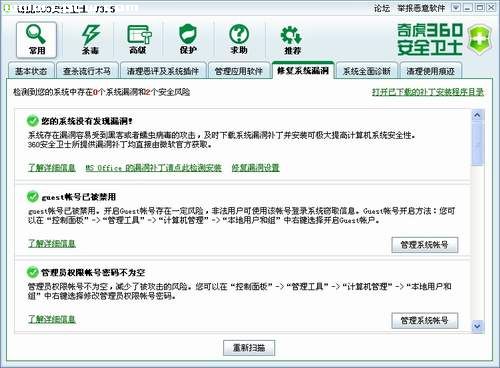
图3
使用救急系统
现在,一旦原系统遭到破坏,或者需要借助救急系统维护原系统,只要在多重启动菜单选择进入救急系统即可。下面我们列举几个应用实例。
实例1:查杀顽固病毒
由于救急系统和原系统是相对独立的两个系统,在原系统感染的病毒并不会在救急系统启动。因此,我们只要进入救急系统启动杀毒软件对病毒进行查杀,或者在救急系统手动删除顽固病毒即可。此外,救急系统照样可以上网升级病毒库或者下载病毒专杀程序。不过,ADSL用户,默认情况下首次进入救急系统后,需要开启Netman服务才能上网。单击“开始”→“运行”,输入“services.msc”打开服务管理配置窗口,找到Netman服务,双击打开属性设置窗口,把启动类型设置为“自动”,并单击“启动”,启动服务后就可以上网更新病毒库或系统补丁了(如图4)。
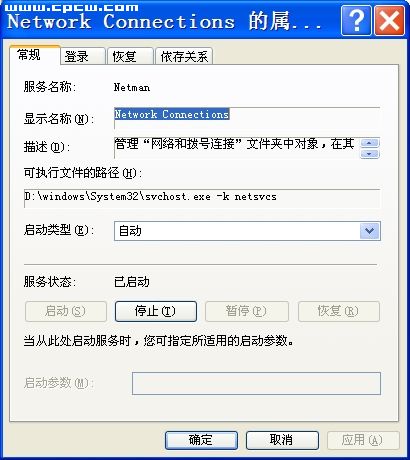
图4
董师傅提示:
因为救急系统在D盘,一些默认要从C盘加载的服务可能无法自动开启,需要打开服务配置窗口启动服务。比如,救急系统没有开启audiosrv服务(导致无法开启音频),需要启动该服务,任何其它服务都可以手动开启。